 Як відкрити файл ISO? Як відкрити файл MDF? Якою програмою відкрити файл ISO? І купа інших подібних питань щодня виникає у сотні користувачів. Давайте для початку розберемося, що це за формати iso, mdf, mds? Ну, по-перше, варто сказати, що це формат образу диска.
Як відкрити файл ISO? Як відкрити файл MDF? Якою програмою відкрити файл ISO? І купа інших подібних питань щодня виникає у сотні користувачів. Давайте для початку розберемося, що це за формати iso, mdf, mds? Ну, по-перше, варто сказати, що це формат образу диска.
Є, скажімо, диск, який ми вставляємо в дисковод і за допомогою спеціальної програми створюється його копія на комп’ютері, а точніше його як би дзеркальне відображення. Виходить, що створюючи образ диска у форматі, наприклад ISO, у нас він стає таким же диском, тільки він не відкривається фізичним дисководом, а віртуальним який створюється за допомогою спеціальної програми для відкриття образів у форматі iso, mdf, mds і так далі. Виглядає цей дисковод як звичайний, йому також надається спеціальна літера, але він віртуальний і відкриває тільки образи дисків.
Так з допомогою, якої ж програми відкрити файл ISO і інші формати? Програм для таких завдань багато. Одна з таких називається Daemon Tools. Ми їй і будемо користуватися. За допомогою даної програми можна відкрити mds, iso, mdf та інші подібні формати. Одним словом відкривати і створювати образи, додавати до чотирьох віртуальних приводів в безкоштовній версії.
Тут докладно розписувати немає сенсу, так як все це я зробив вже давно в інших уроках. В одному з уроків ми розглянули установку Daemon Tools: «Як встановити Daemon Tools», в іншому уроці я розповів, як додавати і видаляти віртуальні приводи: «Створення і видалення віртуальних приводів в Деймон Тулс», і ще один урок був присвячений створенню образів в Деймон Тулс: «Як створити образ диска в програмі Daemon Tools».
Коли у нас програма Деймон Тулс встановлена, ми спокійно можемо відкривати будь-які образи дисків. Припустимо нам потрібно відкрити файл ISO. Для цього натискаємо один раз лівою кнопкою миші по значку програми в області сповіщень і в списку, клікаєм по віртуального приводу.

У вікні у себе на комп’ютері вказуємо місце, де лежить образ, і натискаємо «Відкрити».
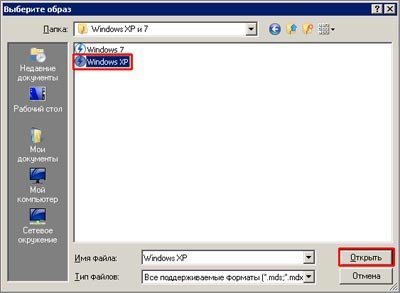
Відбувається монтування образу у віртуальний привід.

Якщо у Вас включений автозапуск дисків, то після монтування у Вас запуститися цей диск, також як вони і запускався б у цьому дисководі. Якщо відключений автозапуск, то відкрити цей диск після монтування можна зайшовши в «Мій комп’ютер».
Віртуальний привід з відкритим файлом ISO або іншими форматами буде поруч зі звичайним фізичним пристроєм.
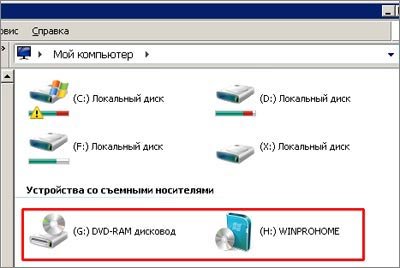
Ось таким ось чином можна відкрити файл ISO файл MDF, MDS і так далі. Але найчастіше зустрічаються образи дисків саме в ISO. Ну а я на цьому закінчую, сподіваюся, на питання, як відкрити образ диска я повністю відповів.
Всім поки, Удачі і успішного Вам відкриття образів дисків!


